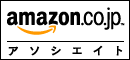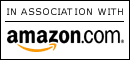![]() マウスの選び方
マウスの選び方
マウスにはどんなタイプがあり、どんな長所短所があるのか どんな点に注意すべきなのか 特殊用途のマウスも

![]() 概観 いろいろなマウスは、何が違うのか
概観 いろいろなマウスは、何が違うのか
接続方式 有線、無線
認識方式 レーザーなど
省エネ性能
ボタンの数 5ボタンぐらいが便利 価格に見合う便利さがある
解像度 特殊な用途ならば高解像度。通常の用途では不要
電池寿命 無線の場合
![]() マウスの種類 接続方式による種類
マウスの種類 接続方式による種類
|
有線 |
Bluetooth |
2.4.GHz |
27MHz |
|
軽い |
レシーバー不要 |
USBにレシーバー |
USBにレシーバー、干渉少ない |
●有線
安価
簡単接続。USBを差し込むと自動認識。ラップトップPCのトラックパッドも、どちらも同時に使える
軽い(電池ないので軽い。電力はUSBポートから供給)
電池交換の手間がない 反応が遅れず、追従性が最も高いので、高度な作業に
線がわずらわしい 固定した場所で、長時間作業するなら有線
故障したときに、自分で修理しやすい 構造が単純なので
●「無線」タイプ(ワイヤレス)
解放的 自由な人に
パソコンを持ち運ぶ、離れて作業するなら無線 タブレットを見ながらズボンの上にマウスを操作するような場合も
高価だったが、廉価版も
やや重い(電池などのため) +数十グラム
電池の交換が定期的に必要 3年持つものも
充電池の場合も、ときどき充電のため、結局は線をつながなくてはならない =普段は快適、たまにメンテが不便
反応がわずかに遅れることも USBポートを1つ占用してしまう(小さな無線レシーバーを挿す)
線がないので紛失しやすい・盗難 →なくしやすい人は、派手な色の製品を
2.4GHzワイヤレスは安定
●Bluetoothタイプ(これも無線)
簡便=Bluetooth機能内蔵のPC(通常は内蔵されている)ならそのまま使えるので、お手軽
レシーバー不要なので、USBポートをふさがない長所
高価 解放的 重い 反応が遅れることも
![]() マウスの 光源による種類
マウスの 光源による種類
光学式 < レーザー式 < 青色LEDが主流化?
|
. |
光学式 |
レーザー |
青色LDE |
|
マウスパッド |
○ |
○ |
○ |
|
光沢面など |
× |
○ ガラスは△ |
△ |
|
カーペット上 |
○ |
○ |
○ |
・ボール式 マウスの底面にボールがある 転がす、マウス初期の方式 安価 ゴミが付きやすく動作が不安定に
★光学式
マウスの底面に赤色LED、反射光を検知 コスパ高く、低価格製品で主流 製品は最多 普通は光学式で十分 光沢面、反射しやすい白い面の上では誤作動 とても進歩したため、(非光沢の)マウスパッドの上で使うぶんには光学式で性能十分で、レーザー式との差はあまりなし。逆にレーザーより好ましい点も。単色のもの(特に赤LED)が「光学式」と呼ばれる
★レーザー式
光源はレーザー(目には見えない) 高価格 製品は多い 光沢面などでも作動、ガラスなど透明面はまあまあ、認識精度が高い
ガラス・鏡など反射率の高い素材の上では誤作動。機種による (透明ガラスでも平気なほぼあらゆる素材の上で操作可能な「Track on Glass」レーザーセンサーマウスもあり)
★青色LED式 読み取り精度が抜群、通常マウスでは認識しにくいもの(凹凸の表面、ほこり)の上でも認識 高価格
・赤外線LED式 省電力。レーザーや青色LED式の2倍ぐらい電池が長持ち 赤外線LEDマウス
・トラックボール![]() マウスは固定したまま、指でボールを回して上下左右。平らな場所がなくても使える
マウスは固定したまま、指でボールを回して上下左右。平らな場所がなくても使える
![]() マウスの ボタンの数による種類
マウスの ボタンの数による種類
●普通のマウスは3〜5ボタン
ボタンが3つ 左右と、中央のホイール 現在では最低限の仕様
定番 ボタンが5つ 「戻る」「進む」ボタンもあり、インターネット閲覧が便利
ボタンが7つ 上位機種 機能登録のソフト操作がわずらわしいことも
ボタンが多数 ゲーミングマウスなど
器用な上級者向き。機能を登録できるので、複雑なゲームやルーティーン動作が多い作業に便利。普通の使用では、ボタンが多すぎて混乱
●ホイール
高速スクロール
横スクロール(「水平スクロール」「チルト」) センターホイールを傾けて左右にスクロール 表計算の大きな表に便利 チルトホイール
![]() メーカー比較
メーカー比較
バッファローに勢い?=PC周辺機器最大手 エレコムも強い ロジクールは高級品 海外勢は廉価製品多数
*雑誌批評、限られた店頭試用品から受ける印象に過ぎません
2013ごろは「バッファロー、マイクロソフト < エレコム < ソニー < ロジクール」という印象でしたが、マウスの改良が進み、あまり差がなくなった印象
●ロジクール 多機能、バランスが取れている どの製品も評価が高く、レビュー数も多数 ロジクールM500などが雑誌のベストバイに選ばれている スイスの「ロジテック」社が、日本に同名の社があるため混同を避け「ロジクール」Logicoolブランドで販売しているもの
 ロジクール製品例。小さな無線レシーバーをUSBポートに入れる
ロジクール製品例。小さな無線レシーバーをUSBポートに入れる
ロジクールの「マラソンマウス」はワイヤレスで3年間も電池交換が不要、ベストバイにも選ばれている
●ソニー 無線でも軽くて使いやすい
●マイクロソフト 薄いモバイル製品などもあり多様。 高評価かつレビュー多数のマウスもあり
![]() マウス選び注意点 あれこれ
マウス選び注意点 あれこれ
●デスクトップPC付属(同梱)のマウス
性能が低め。市価1000円ぐらい相当。自分の好みに合うとは限らない
●安価マウス
数百円。手軽に試せるのがメリット
ボタンが3つの最低限仕様。ホイールが固かったりする。耐久性が落ちるかも(クリック部分が陥没した経験あり)
●基本的な使いやすさ
マウスの動きにカーソルがよく追従するか
正確にカーソルが動くか
クリックするとすぐ反応するか
重たくないか
有線マウスは、線の長さを最適なものにすると快適
●解像度(カウント) DPI
マウスが1インチ移動したときに、ポインターがどれだけのドット数だけ移動するかの数字
マウスの「解像度」 が高いと、カーソルが速く動く 大画面なら快適
普通は400dpi程度でも十分。なお、もともと「マウスのプロパティ」で速度は調整できる
●サイズ
サイズが大きくても、大きさに比べて軽ければ快適に感じ、使いやすい傾向がある
クリックボタンが大きいと、使いやすい サイドボタンだけ小さい機種も
サイズが小さい機種は、携帯用途に向く
●クリック音がうるさくないか
職場・家庭・図書館で、カチカチでイライラ、周囲も自分も
★クリック音などが静かなマウス(静音マウス)も各種ある
●用途に合うか
web閲覧が目的ならば、スクロールに重点 スクロールのローラー(チルトホイール)の大きさがなじむか
エクセルなど表計算をよく使う場合に便利:
「高速スクロール」 ホイールを勢いよく回すと、数秒間くるくる回り続け、超速。一気に数万行をスクロール
横スクロールもできると、表計算の大きな表に便利
携帯する場合は、小さく軽いミニサイズのマウス
●個人の好みに合うか
自分の手の大きさにぴったりのサイズ 自分の手になじむ形
マウスをつまむように持つ人と、覆いかぶせるように使う人とがいる
マウス表面の色・デザイン・質感 触った時の素材 ベタつきかげん 手が滑りやすい人にはレザー調素材など
持った時の重さの実感(マウスが大きいと、同じ重量でも軽く感じることもあり)
ボタンの操作感(メインボタン スクロール サイド)
マウスを動かしたときの感触
クリックの硬さ クリックが硬い機種は、慣れが必要
クリックの音 音が大きいと、気になる
●左利きの人は
左利き用のマウスもあるが、選択肢は少ない。左右対称型から選ぶと、広い範囲から選べる
●ショートカット
よく使う操作を割り当てる
●省エネ性 ワイヤレスマウスを電池交換なしで長時間駆動
・スリープ機能 使用していないと3秒後にスリープ、クリックすると目覚める、など
・静電センサー内蔵
マウスに手を置くと検知し、自動的に起動
ロジクールの光学式ワイヤレスマウスの「M515」(2011/3発売)が初らしく、最大2年の電池寿命。検知部分に指を当てていないとスリープしてしまう
・赤外線LEDマウス ほかの方式よりも、電池が2倍長持ち
●メンテ ランニングコスト
普通の単三電池で作動する製品は、交換コストが低い 交換は簡単 長持ち ただし重い
ボタン電池は、交換コストが高い とても軽い 早く電池交換の時期が来るが、スリープ性能が優秀な機種は長持ちする
電池不要のワイヤレスなマウスもあり バッテリーフリーマウス (USB接続のマウスパッドの磁界から電力供給)
●リビングルームでの使用
最適なのは、底面のトラッキングセンサー部分が密閉されている製品で、カーペットや毛布の上でも使用可能 レーザー式など
●マウスの設定を変更
コントロールパネルの「マウス」をクリック。ホイールも調整できる
■定番マウス (アマゾン、人気順)
■特殊用途マウス
 ゲーミングマウス
ゲーミングマウス ボタンが多く、こまかくプログラムできる

バッテリーフリーマウス 電池不要なのでワイヤレスにしては軽い。USB接続のマウスパッドの磁界から電力供給
 トラックボール
トラックボール
直感的な操作で自由自在
 指マウス
指マウス 「ごろ寝マウス」の一種。指につけたままタイプもできる
●マウス兼用スキャナー マウスとスキャナーが合体し、手軽に新聞や名刺を入力できる
関連 ペーパーレス化のページへ
■ペンタブレット 自由に描ける
Photoshopエレメンツの格安バンドル版もあり
■マウスパッド
高品質シリコーンのものは、ポインタの動きがなめらかで高評価
■出典・リンク
MONOQLO 月刊誌
「広告一切ナシ」で家電製品などをテスト、「モノの玄人」になるための、白黒をはっきりさせるとする批評誌。グレードで評価、ベストバイ、ワーストバイを発表
日経PC
日経BP社のPC雑誌
キーボード&マウスの極意 手になじむ一品を探す マウスの持ち方によって、適するマウスが違う
Buffalo マウスの選び方ページもあり
ロジクール マウス選び方ページもあり
マウスの選び方 forPCActionGamer Wiki
マウスの選び方 価格.com
「マウスの選び方」を検索
Google広告
 ソニーの無線マウス 人気順
ソニーの無線マウス 人気順 マイクロソフトのマウス すべて
マイクロソフトのマウス すべて
 ペンタブレット すべて
ペンタブレット すべて